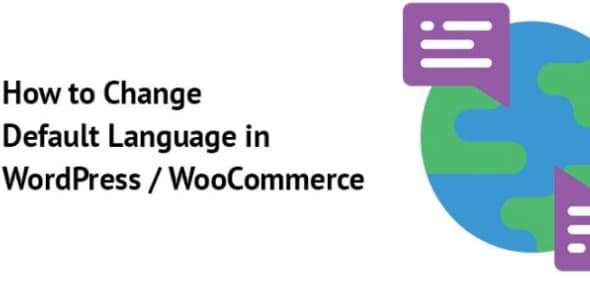如何更改WordPress站点语言设置
在使用WordPress建站的时候有遇到问题吗?是否有这样的考虑,如果你用wordpress做外贸站,你可能需要设置前台为英文,后台的语言为中文,这样方便管理和使用,幸运的是,您可以更改它!本文将向您展示如何更改WordPress的语言,提供详细的步骤,以提供更好的建站使用体验。
注意:最近看到许多用户在问,WordPress站点语言更改网站语言没变,这里面可能涉及到网站缓存的问题,如果你有使用WP-Rocket插件或者其他的插件,则建议清除一下缓存,然后刷新网站查看效果;或者强制清除浏览器的缓存,然后查看网站语言是否已经更新;如果还不能解决问题,则寻找专业人士寻求帮助。
WordPress中的语言设置
设置网站的语言对于网站所有者和访问者都至关重要,当您需要更改WordPress网站语言时,您有两个选择:
网站后台语言:用于更改仪表板的语言。每个用户可以为其面板设置不同的语言。如果您网站的管理员来自不同国家/地区并且更喜欢使用其母语,那么这是一个不错的选择。(在用户-个人资料配置,适用于网站管理员)
网站前端语言:用于配置网站前端语言即访问者看到的内容,不包括文章等。(在设置-常规配置,适用于网站访客)
更改WordPress站点语言设置方法
可以用三种方法来更改WordPress的语言在仪表板上配置,手动设置或使用插件设置。
更改为预装的WordPress语言
让我们深入研究WordPress设置以更改您的前端语言,登录到您的WordPress站点,在WordPress仪表板->设置->常规。
找到站点语言->从下拉菜单中选择您需要使用的语言。点击保存更改。

点击保存即可更改网站前端的显示语言-即希望访客看到的语言。
以下是在管理面板(后端)上更改WordPress语言的步骤:
访问WordPress仪表板->用户->您的个人资料。转到语言->从下拉菜单中选择您喜欢的语言。
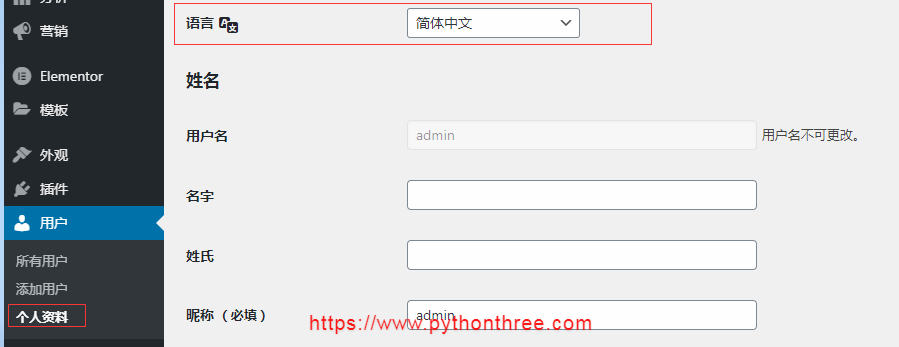
点击保存即可更改网站后台(管理面板)的语言。
手动更改为不可用的语言
如果在预安装的语言部分中无法选择,则可以手动添加。可以使用FTP客户端上传翻译文件。转到WordPress翻译团队页面,然后向下滚动到翻译团队部分。
选择您的语言选项,然后单击其百分比。在本教程中,我们选择荷兰语。点击100%,跳转到下一页面。

在新页面的“Set/Sub Project 设置/子项目”列下,选择WordPress的版本,现在使用的是wordpress5.6版本。

点击wordpress版本,转到开发页面的底部。从下拉菜单中选择所有当前和机器对象消息目录(.mo),然后单击“导出”以下载翻译文件。
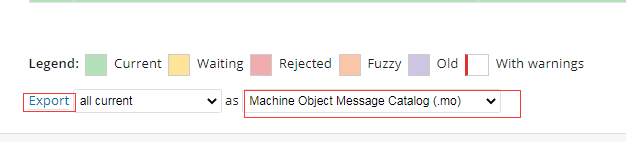
现在,使用FTP客户端上传翻译文件到wp-content->languages 文件夹中。(如果没有languages文件夹,则需要新建一个)
现在,访问您的WordPress仪表板,转到设置->常规。
导航至站点语言->从下拉菜单->保存更改中选择您已安装的语言。
自动使用插件
更改WordPress语言的另一种方法是使用插件。有大量的语言插件可用,建议使用Weglot。安装WordPress插件3种方法
激活后,您可以首选语言的列表。如果WordPress无法在您的列表中找到第一种语言的翻译,它将加载您的第二种语言,依此类推。
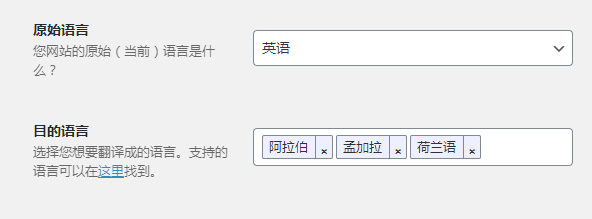
转到设置->常规。在“网站语言”部分,选择您的语言。点击保存更改。
结论
以上为如何更改WordPress站点语言设置,一般情况下第一种方法就可以基本解决问题,使用插件翻译的话,适合建立多语言网站,设置比较复杂,本文暂时不涉及。